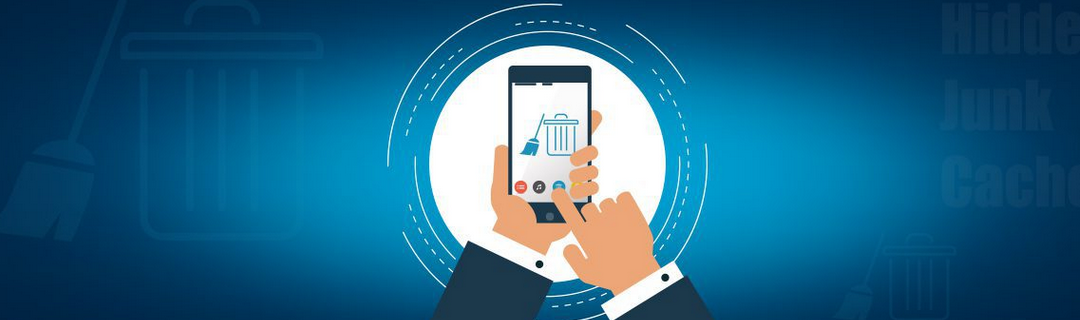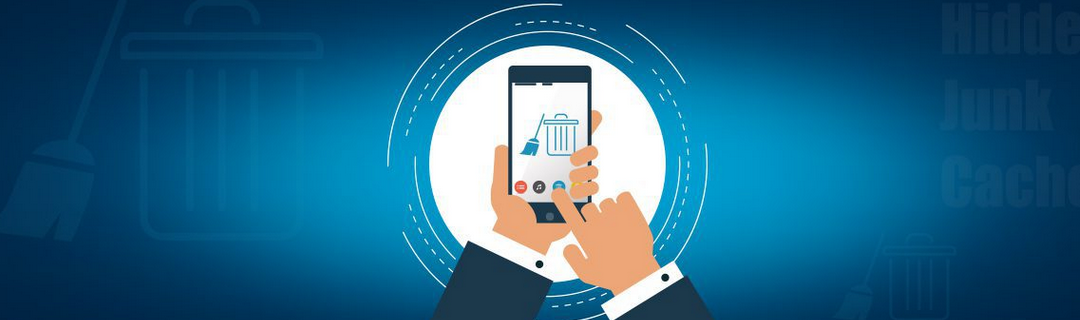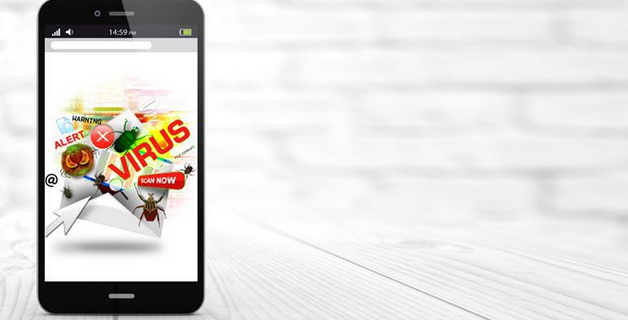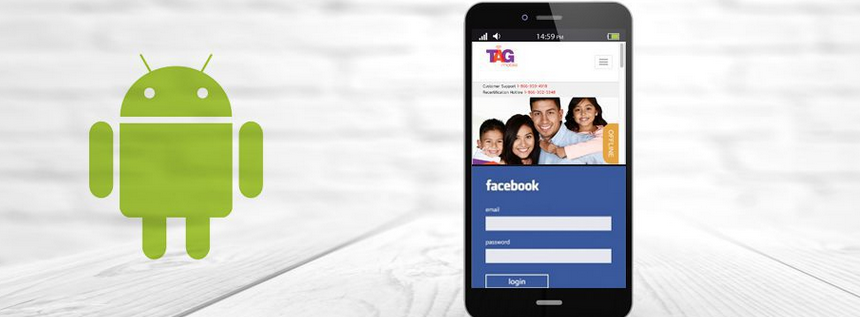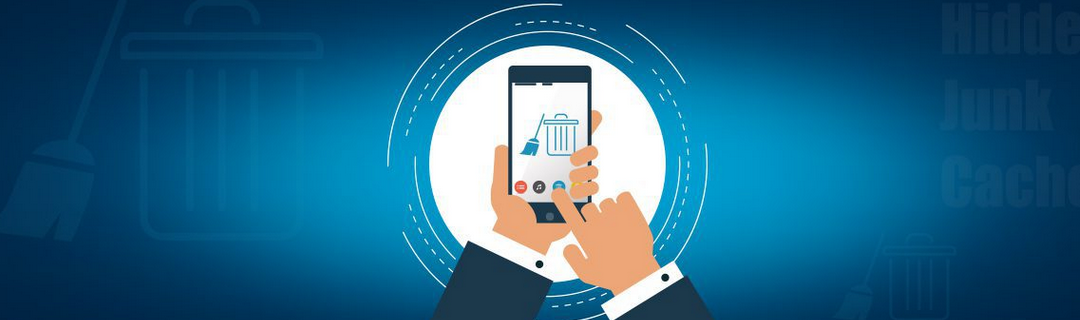
por Admin | Jun 3, 2019 | Noticias, Sin categoría, Xiaomi
Llamar al smartphone un símbolo de alegría no sería inapropiado, ya que el número de tareas críticas que realiza nos dejará divertidos. Sin embargo, nada es más molesto que ver cómo tu dispositivo Android se retrasa miserablemente para ejecutar estas tareas, especialmente cuando tienes prisa. Los archivos basura pueden afectar al rendimiento de tu teléfono Android, pero no es razón para que te sientas triste. A diferencia de la basura de la vida real, es mucho más fácil arreglar este problema. Cuando tu dispositivo Android está funcionando bien, todo lo que tienes que hacer es barrer un concierto o dos de esas descargas viejas o erradicar esos videos no deseados. Sin embargo, enviar esas aplicaciones a la basura es lo primero que puedes hacer. Sobre todo en los nuevos modelos Xiaomi mi 9 1. Puede empezar por no incluir los datos de la aplicación en caché Ve a la opción `Configuración’ y selecciona la opción `Aplicaciones’. Desplácese hacia abajo hasta la aplicación que desea eliminar y pulse la tecla larga. Puedes hacer el resto una vez que aparezca la opción de desinstalar la aplicación. Aunque así es como puedes deshacerte de una aplicación no deseada, a veces es posible que sólo quieras liberar un poco de espacio ocupado por una aplicación que quieras conservar. En ese caso, tendría que ir al almacenamiento de’Apps’ y comprobar el almacenamiento de datos’cacheados’ para esa aplicación, y luego puntear en el botón Borrar caché para liberar el espacio capturado. Si hacer esto manualmente para cada aplicación suena como una tarea, entonces descienda en un trozo de espacio yendo a Configuración y tocando Almacenamiento...

por Admin | May 30, 2019 | Noticias
Cualquiera que se refiera a nuestros tiempos como la «era del smartphone» puede no estar equivocado, ya que nuestra obsesión por este increíble dispositivo lo justifica totalmente. El teléfono’humilde’ ha visto una de las transformaciones más asombrosas en un par de décadas y ha pasado de ser un mero dispositivo de comunicación a una plataforma integral de entretenimiento y negocios, y ha demostrado ser digno del nombre de teléfono’inteligente’. Las utilidades multifacéticas de los últimos smartphones se han vuelto tan populares con la generación actual que la función principal de hacer y recibir llamadas ha pasado a un segundo plano. Ya sea como dispositivo de navegación o como cámara competente, el smartphone le permite hacer muchas cosas que lo convertirán en su dispositivo favorito. Por lo tanto, cuando usted compra un nuevo teléfono inteligente, ya hay una serie de cosas que desea hacer con él. Sin embargo, aquí hay cinco consejos que pueden ayudarle a comenzar con su nuevo smartphone de Xiaomi. Personaliza tu pantalla de inicio Personaliza tu smartphone ordenando la pantalla de inicio y configurando los iconos de la pantalla de inicio, el fondo de pantalla y los colores de la forma en que quieras que sea. Puede tomar una fotografía de sus seres queridos o descargar un fondo de pantalla de su elección y configurarlo como fondo de pantalla de su teléfono. Elimina o elimina las aplicaciones preinstaladas innecesarias o descarga las aplicaciones que necesites y decora tu pantalla de inicio de la forma que desees. Esto no es sólo para que la pantalla de tu teléfono luzca ordenada y ordenada, sino que también te ahorrará...

por Admin | May 24, 2019 | Noticias
Los teléfonos inteligentes pueden ser inteligentes en todo su uso, pero mantenerlos seguros es igualmente importante, a menudo ignorado por muchos. Proteger su teléfono móvil de las amenazas de malware, virus y otras amenazas digitales es imprescindible para evitar la pérdida y el robo de datos. Por lo tanto, tomar las medidas de protección básicas puede ser muy útil para proteger sus datos y ayudarle a localizar su smartphone en caso de robo o pérdida de los mismos. A continuación se enumeran algunas de las prácticas de las que debe abstenerse y algunas que debe hacer para mantener su Smartphone seguro. Practica la navegación encriptada en redes públicas Wi-Fi Evite el uso de Wi-Fi público en estaciones de tren, cafeterías, hoteles y aeropuertos, ya que facilita a los usuarios no autorizados el espionaje de su navegación y el pirateo de sus datos. Incluso si lo haces, tienes que asegurarte de que todas las conexiones a Internet estén bien encriptadas para que sea difícil de piratear. Use un pin o contraseña para bloquear su teléfono El pin o la contraseña de su teléfono es la primera capa de protección y se debe tomar la precaución de que nadie lo esté viendo desbloquear el teléfono. La gente a menudo mantiene sus cumpleaños y códigos postales como contraseñas, lo cual es una mala elección y un número arbitrario, aunque difícil de recordar es una elección más inteligente y segura. Para obtener más funciones de seguridad en los teléfonos Android, puedes ir a Configuración de ubicación y seguridad de tu teléfono para obtener instrucciones de lectura. Una copia de seguridad regular de sus...
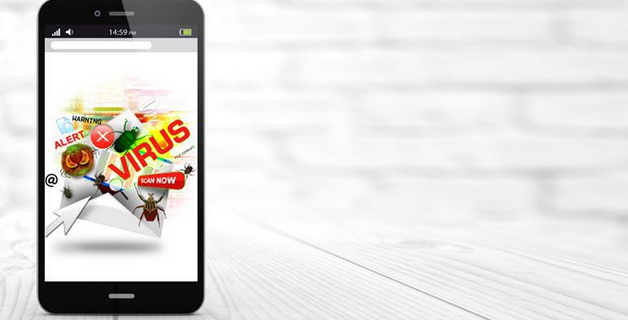
por Admin | May 21, 2019 | Noticias
¿Es consciente de que, al igual que su ordenador o el PC, el smartphone también es susceptible a virus y malware no deseados? Si es así, es hora de tomar precauciones y mantenerse alejado de los ataques de virus. ¿Y si su smartphone ya tiene virus o malware? ¿Existe alguna forma de saber si su smartphone ya tiene virus? ¿Tienes un móvil de Xiaomi y quieres saber si está infectado? Es posible que se pregunte y audite mentalmente sus propias actividades para saber qué es lo que podría haber hecho mal para introducir el virus. Los virus se disfrazan de actualización del sistema y, una vez aceptados por el usuario, añaden su teléfono móvil a una botnet gigante de otros dispositivos y gadgets infectados que envían spam. El navegador android predeterminado puede permitir que los hackers con intenciones maliciosas roben los datos de acceso y la información de navegación de su cuenta en línea. Pocas aplicaciones vienen como un enlace de mensaje de texto de un amigo como un disfraz en el que puedas haber hecho clic e instalado. Una vez instalado, esto puede propagarse enviando mensajes de texto a sus otros contactos. Los virus y el malware pueden infectar su teléfono móvil de formas nuevas y novedosas, pero pocos de los síntomas e indicaciones que se detallan a continuación pueden indicar que su teléfono está infectado con virus o malware. Disminución de la vida útil de la batería Los usuarios que no se dedican a actividades que requieran un mayor consumo de batería tienen una idea aproximada de cuánto tiempo puede durar la batería. Cuando su teléfono se...

por Admin | May 21, 2019 | Noticias
Hay muchas maneras de usar el GPS en tu teléfono Android. Además de ayudarte a navegar por los terrenos desconocidos, también te ayuda a rastrear tu teléfono en caso de robo o pérdida. Increíblemente, también se puede hacer sin conexión a Internet, aunque es necesario descargar los mapas de antemano. Característica incorporada El Administrador de dispositivos Android (ADM) es una función nativa de los teléfonos Android que sigue informando sobre su ubicación en los servidores de Google, y la interfaz web de Google puede ayudarle a identificar la ubicación de su dispositivo. Además, hay otras opciones interesantes que puede utilizar para convertir su Android en un dispositivo de seguimiento fiable. ADM no sólo le ayuda a rastrear su dispositivo, sino que también le permite controlarlo de forma remota. Para habilitarlo, deberá abrir `Configuración’ y elegir `Seguridad’ en la opción `Personal’. A continuación, seleccione la opción Administrador de dispositivos que aparece en Administración de dispositivos. Active el Administrador de dispositivos Android activándolo. Una vez que haya iniciado sesión en su cuenta en el teléfono, seleccione la opción «Localizar dispositivo» para su teléfono y encontrará la última ubicación conocida. Te sorprenderá ver que en lugares con amplia visibilidad GPS, la localización es bastante precisa. Aplicaciones dedicadas – Google+: Puede que lo conozcamos como un servicio de redes sociales de Google, pero Google+ también es una función vital que te permite compartir tu ubicación. Si bien puede ser similar a Google Latitude, una característica pasada en Google Maps, la nueva característica de Google+ se integra explícitamente con los nuevos Google Maps. Al habilitarlo, las personas conectadas en Google+ app podrán identificar la...
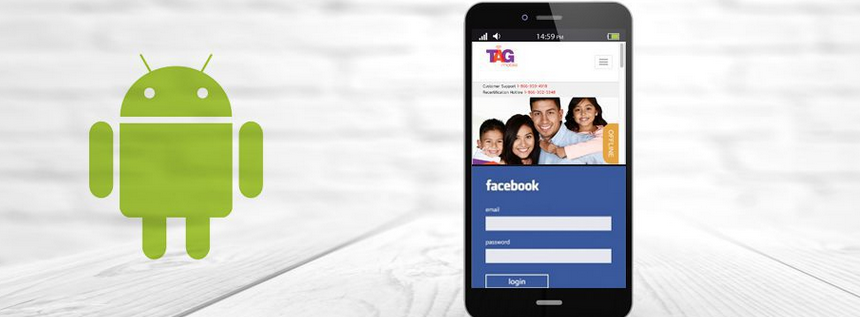
por Admin | May 16, 2019 | Noticias
La multitarea en Android ya es una realidad, y puedes trabajar con dos aplicaciones simultáneamente manteniendo ambas abiertas en modo de pantalla dividida. Android Nougat te ofrece esta gran característica pero tu versión de Android tiene que ser actualizada y la actualización de Android 7 está disponible en múltiples dispositivos con una plétora de nuevas características. Para ello, debe activar la opción de desarrollador en su dispositivo. Vaya a Ajustes>Opciones de desarrollador> Acerca de este dispositivo y pulse sobre el número de versión varias veces hasta que aparezca un aviso diciendo que usted es un desarrollador ahora. Después de activar el modo de desarrollador en su teléfono móvil, vaya al menú Configuración y pulse sobre Opciones de desarrollador. Multi Tarea Debajo de esta página, desplácese hacia abajo y encontrará la opción «Forzar actividades a ser redimensionadas» que necesita habilitar. Después de activar esta opción, tendrá que reiniciar su teléfono móvil para activar esta opción. Una vez habilitada esta opción, todas las aplicaciones, incluidas las que no son compatibles con la actualización a Google Android 7, se ejecutarán también en modo de pantalla dividida. Todo lo que necesitas hacer ahora es activar el modo de pantalla dividida para que las aplicaciones se abran en modo de pantalla dividida. Abra cualquiera de las dos aplicaciones de su elección y luego puntee y mantenga presionado el botón Administrador de tareas. Las dos aplicaciones que estás usando se abrirán en modo de pantalla dividida. Puedes usar cómodamente dos aplicaciones al mismo tiempo, y puedes arrastrar la barra hacia el centro para cambiar el tamaño de las ventanas. También puede cerrar una aplicación cuando...